وارد کردن ماژول یا فایل پایتون در google colab
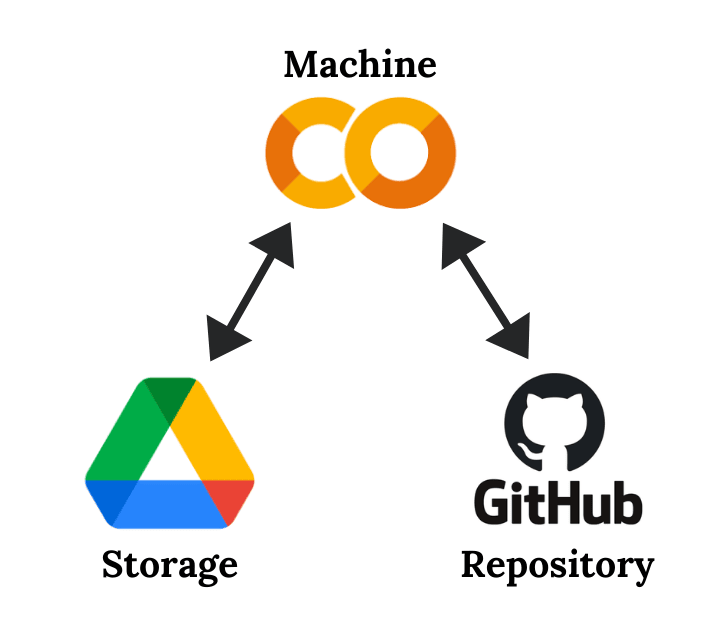
برای وارد کردن ماژول پایتون یا فایل پایتونی (my_module.py or my_file.py)که برای کد خود نوشتهاید به Google Colaboratory:
مرحله 1
در درجه اول، باید گوگل درایو خود را در google colab متصل کنید:
# Mount your google drive in google colab
from google.colab import drive
drive.mount('/content/drive')
مرحله 2
در مرحله دوم، دایرکتوری را با استفاده از sys در مسیر پایتون خود وارد کنید:
# Insert the directory import sys sys.path.insert(0,’/content/drive/My Drive/ColabNotebooks’)
مرحله 3
اکنون، می توانید ماژول یا فایل های خود را از آن دایرکتوری وارد کنید.
# Import your module or file import my_module
چگونه می توان ماژول های سفارشی را از مخزن Github در Google Colab وارد کنیم؟
به عنوان مثال میخواهیم فایل ipynb را با نام «1-fully-connected-binarized-mnist» که در مخزن «qnn-inference-examples» قرار دارد، اجرا کنیم.
https://github.com/maltanar/qnn-inference-examples
فایل “1-fully-connected-binarized-mnist” را در Colab خود باز کنید. در صورت تمایل می توانید نام آن را تغییر دهید. سعی کنید آن را اجرا کنید، اما با خطا مواجه خواهید شد. پس بیایید این مشکلات را برطرف کنیم.
یک کپی از مخزن در گوگل کولب ایجاد کنید
!git clone https://github.com/maltanar/qnn-inference-examples.git
اکنون پوشه جدید “qnn-inference-examples” در زیر پوشه “content” شما ایجاد شده است. شما باید چیزی شبیه به تصویر زیر را ببینید. مسیر “/content/qnn-inference-examples” را به خاطر بسپارید.
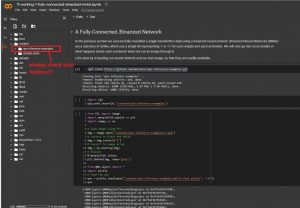
import sys sys.path.insert(0,'/content/qnn-inference-examples')
با این کار مشکل پیدا نکردن مکان کتابخانه در هنگام وارد کردن کتابخانههای QNN برطرف میشود.
با توجه به مسیر جدید، لینک های فایل را روی کد موجود به صورت دستی اصلاح کنید. از آنجا که کتابخانه و فایلها اکنون در پوشه “/content/qnn-inference-examples” وجود دارند:
به عنوان مثال باید کد زیر را:
img = Image.open("7.png")
با
img = Image.open("/content/qnn-inference-examples/7.png")
جایگزین کنید.

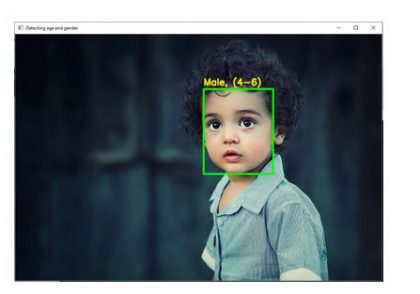
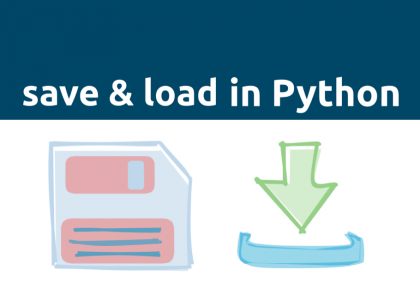
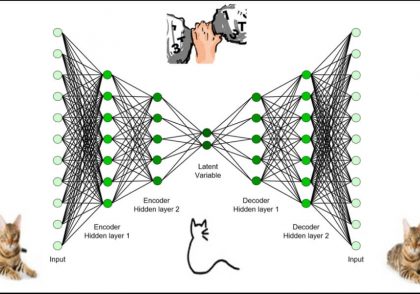

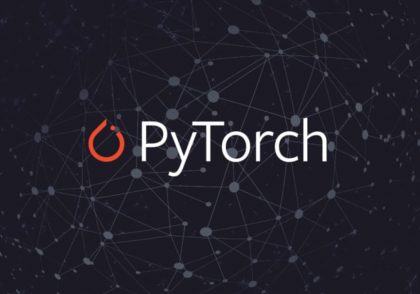
دیدگاهتان را بنویسید